Если вы потеряете свой iPhone или iPad и не знаете, где он был потерян, всегда можно использовать приложение «Найти мое» для отслеживания потерянного устройства, как и старая функция «Найти iPhone», но новое приложение может найти ваше устройство, даже если оно не связано. Приложение «Найти меня» может делать больше, потому что оно также сочетает в себе функции приложения «Найти друзей», чтобы помочь вам найти родственников и друзей, которые хотят поделиться своими местами. И вы можете поделиться своим местоположением, чтобы люди, которых вы знали, могли найти вас. Посмотрим, что можно сделать.
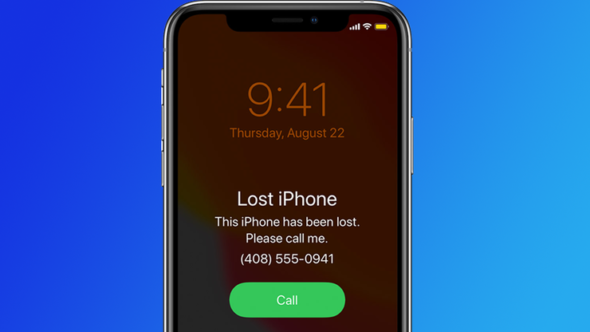
Обновите свои устройства до последней версии
Чтобы использовать приложение Find My, ваше устройство должно работать под управлением iOS 13 или более поздней версии. Чтобы обновить свое устройство, перейдите в «Настройки» - «Основные» - «Обновление ПО для iPhone и iPad». Для Mac это должна быть версия Catalina или более поздняя.
Включите отслеживание
![]()
Перейдите в настройки - щелкните свое имя или фотографию вверху - затем «Найти iPhone» - «Найти мой» и убедитесь, что вы включили «Найти iPhone» или «Найдите iPhone» - и запустите «Отправить последнее местоположение» или «Отправить последнее местоположение», и эта функция доступна. полезно для записи последнего местоположения на iPhone до того, как разрядится аккумулятор. А если вы хотите найти свой телефон, даже если он не подключен к Wi-Fi или сотовой сети, включите переключатель «Включить автономный поиск».
Ищу семью и друзей
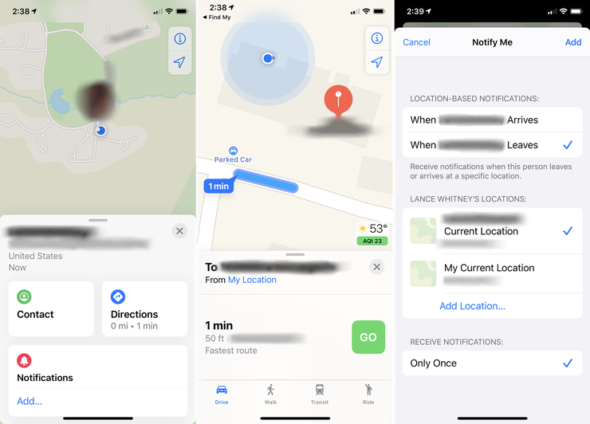
По умолчанию вы можете видеть, какие члены семьи используют продукты Apple, и они могут поделиться с вами своим местоположением. Откройте приложение «Найти меня» и выберите опцию «Люди». Вы увидите имена всех, кто поделится своим местоположением на карте.
- Нажмите на имя человека, чтобы взаимодействовать с ним.
- Щелкните контакт, чтобы позвонить, отправить электронное письмо или отправить текстовое сообщение.
- Щелкните «Маршруты», чтобы запустить «Карты Apple» с пошаговыми инструкциями к местоположению.
- Щелкните ссылку добавления в разделе Уведомления, чтобы получить уведомление, когда этот человек прибывает или покидает один из сайтов, перечисленных на экране. Здесь вы также можете добавить сайт, затем нажмите «Добавить».
Поделитесь своим местоположением
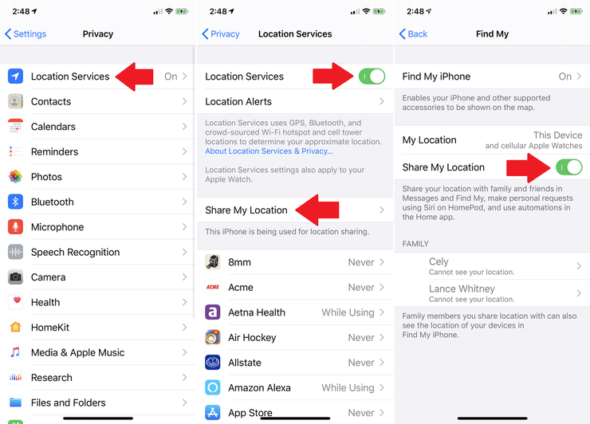
Вы также можете поделиться своим местоположением с членами семьи или с определенными людьми. Чтобы настроить это, перейдите в «Настройки» - «Конфиденциальность» - «Службы геолокации». Включите «службы определения местоположения», затем нажмите «Поделиться моим местоположением». Затем перейдите в раздел «Поделиться моим местоположением» и активируйте его. Теперь любой член семьи может видеть ваше местоположение.
Делитесь местоположением с контактами
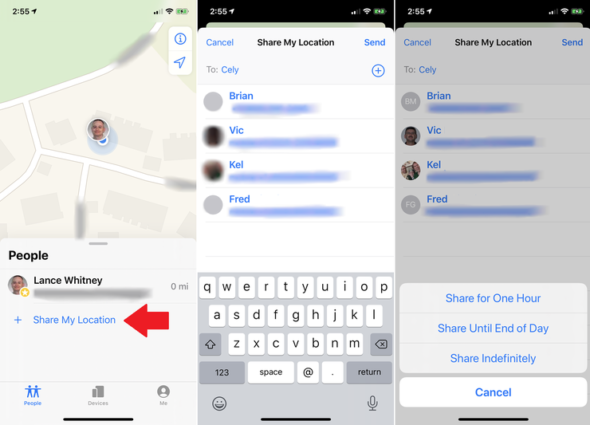
Чтобы поделиться своим местоположением с конкретным человеком за пределами семьи Apple, откройте приложение «Найти меня» на iPhone. Нажмите Поделиться моим местоположением. Нажмите на имя человека, с которым хотите поделиться своим местоположением, и вручную введите номер телефона или адрес электронной почты этого человека.
Нажмите «Отправить», а затем выберите, следует ли сообщать этому человеку свое местоположение на один час, до конца дня или на неопределенный срок.
После этого абоненту на другом конце будет предложено поделиться с вами своим местоположением. У них будет возможность связаться с вами, найти вас по карте и получить уведомления о вашем точном местоположении.
Если вам нужно прекратить делиться своим местоположением с кем-либо, коснитесь имени человека в приложении «Найти меня». Проведите пальцем вниз по экрану и коснитесь «Прекратить показывать мое местоположение».
Найдите потерянный iPhone
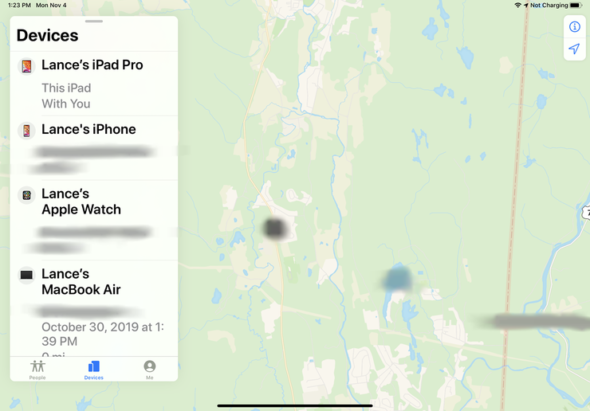
Если вы потеряете свой iPhone. Вы можете отслеживать это с помощью Catalina iPad или Mac. На iPad откройте приложение «Найди меня». На Mac откройте меню панели запуска в Dock или перейдите в меню «Перейти - Приложения», затем выберите «Найти мое приложение».
На панели слева нажмите на опцию «Устройства», и появится список зарегистрированных устройств Apple. Щелкните запись для iPhone. Если ваш телефон найден, его местоположение отображается на карте, и вы получаете несколько вариантов.
Воспроизвести звук на потерянном iPhone
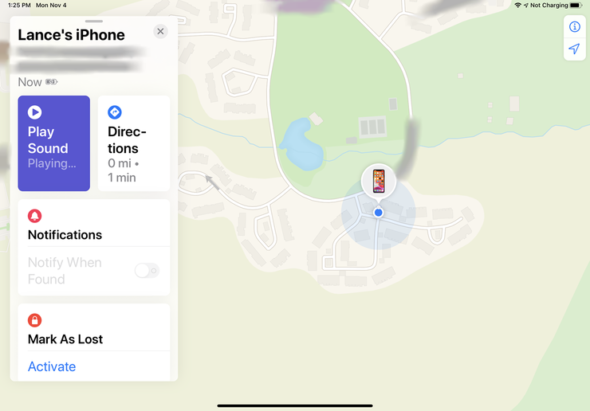
Если на карте указано, что устройство находится рядом с вашим текущим местоположением, вы можете нажать «Воспроизвести звук», чтобы iPhone зазвучал. Это может помочь вам найти его, если он отсутствует дома или где-то рядом с вами.
Местоположение пропавшего iPhone
Если карта показывает, что ваш iPhone находится где-то далеко от вас, вы можете добраться туда, где он находится. Щелкните параметр "Маршруты" и нажмите "Перейти". Появится карта Apple Map с подробными инструкциями, которые помогут вам определить местонахождение вашего телефона.
Отправить сообщение на iPhone
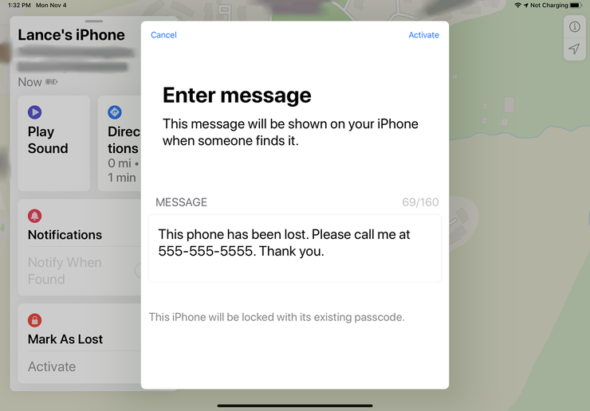
Если вы не можете вернуть потерянный iPhone, отправьте ему сообщение, чтобы обратиться к любому, кого он найдет. Нажмите «Пометить как утерянный», нажмите «Активировать», затем нажмите «Продолжить», и ваш телефон перейдет в «Режим блокировки» с контактной информацией на экране. Вы также можете указать номер телефона и отобразить сообщение, чтобы, если телефон найден, с вами можно было связаться.
Удалить данные iPhone
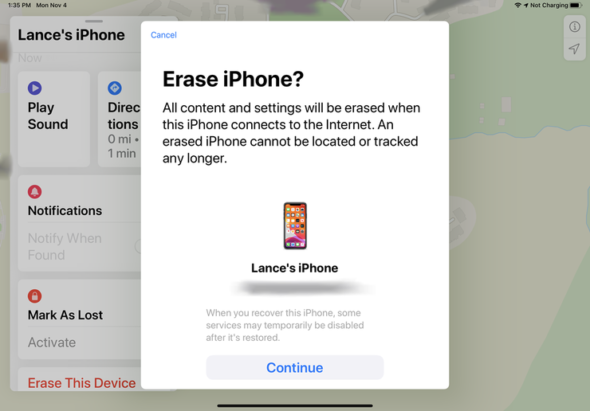
Если вы считаете, что iPhone был украден, проведите вверх по левой панели и нажмите «Стереть это устройство». На следующем экране нажмите «Продолжить» и следуйте инструкциям, чтобы полностью удалить данные вашего устройства из всего содержимого.
Помните, что как только вы сотрете данные с телефона, вы больше не сможете его отслеживать.
المصدر:



13 комментариев